Tailored Experience – это функция в Windows 10 . Это помогает Microsoft предоставлять рекомендации по продукту Microsoft. Прилагаемые диагностические данные позволяют Microsoft узнавать об опыте потребителей и собирать отзывы. В этом посте речь идет о:
- Что такое индивидуальный опыт с диагностическими данными
- Если вы должны рассмотреть, чтобы выключить его
- Как включить или выключить индивидуальный опыт.
Содержание
- Что такое индивидуальный опыт с диагностическими данными?
- Вы должны отключить Tailored Experiences с диагностическими данными?
- Включите или выключите индивидуальный опыт
Что такое индивидуальный опыт с диагностическими данными?
Индивидуальный подход – персонализированные советы, реклама и рекомендации. Это расширяет возможности продуктов и услуг Microsoft для нужд потребителей. Когда вы включаете его, Windows собирает информацию из браузера, приложений, функций и многого другого. Затем он предлагает контент, созданный специально для вас, на экране блокировки, советы по Windows и другие связанные функции.
Диагностические данные, с другой стороны, позволяют Microsoft получать отзывы от клиентов. Если вы видели подсказки при использовании Windows, которые спрашивают вас об этом, это одна из его частей. Клиенты также могут отправлять отзывы в любое время с помощью Feedback Hub.
Вы должны отключить Tailored Experiences с диагностическими данными?
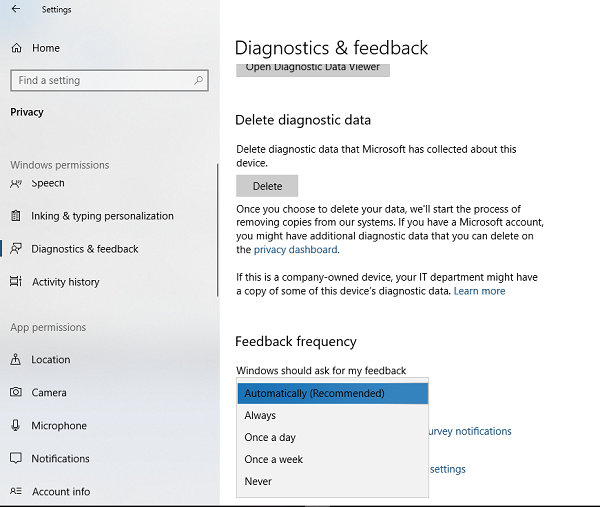
Это спорный вопрос, и есть две его части. Во-первых, индивидуальный опыт. Если вы не хотите, чтобы Microsoft показывала рекламу, рекомендации и т. Д., Отключите ее. Это полностью ваш выбор. Тем не менее, мы рекомендуем включить сбор диагностических данных. Наиболее существенным преимуществом использования этого является то, что
- Вы можете удалить любые собранные данные.
- Контролируйте частоту обратной связи от Автоматически до Один раз в день или раз в неделю, чтобы никогда.
Включите или выключите индивидуальный опыт
Есть несколько способов выключить его. Вы можете зайти в настройки и отключить его. Однако, если вы планируете сделать это для нескольких компьютеров, особенно на удаленном компьютере, используйте редактор реестра Windows и групповой политики.
1] через настройки
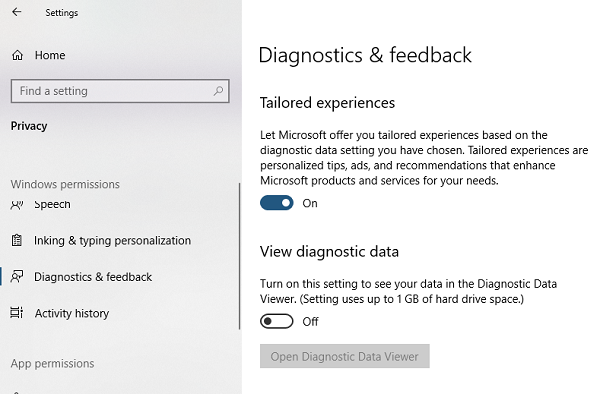
- Перейдите в Настройки> Конфиденциальность> Диагностика и обратная связь
- Отключить контроль под индивидуальным опытом.
2] Использование реестра Windows
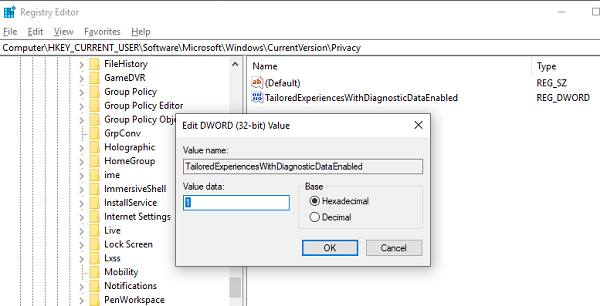
Открыть редактор реестра (regedit в командной строке)
Перейдите к:
HKEY_CURRENT_USER Software Microsoft Windows CurrentVersion Конфиденциальность
Измените значение DWORD TailoredExperiencesWithDiagnosticDataEnabled на 0 , если хотите отключить его. Если это 1, это означает, что он включен
3] Использование редактора групповой политики
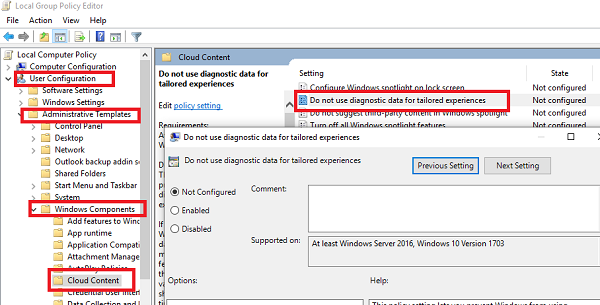
Открыть редактор групповой политики
Перейдите к:
Конфигурация пользователя Административные шаблоны Компоненты Windows Содержимое облака
Дважды нажмите « Не использовать диагностические данные для адаптированного опыта » и выберите «Включено».
Этот параметр политики позволяет запретить использованию диагностических данных в Windows для обеспечения удобства работы пользователя. Если вы включите этот параметр политики, Windows не будет использовать диагностические данные с этого устройства (эти данные могут включать использование браузера, приложений и функций, в зависимости от значения параметра «диагностические данные») для настройки содержимого, отображаемого на экране блокировки, подсказок Windows, Microsoft потребительские функции и другие сопутствующие функции. Если эти функции включены, пользователи по-прежнему будут видеть рекомендации, советы и предложения, но они могут быть менее актуальны. Если вы отключите или не настроите этот параметр политики, Microsoft будет использовать диагностические данные для предоставления персонализированных рекомендаций, советов и предложений по адаптации Windows к потребностям пользователей и улучшению ее работы. Этот параметр не управляет пользовательским интерфейсом Cortana, поскольку для его настройки предусмотрены отдельные политики.
Это не позволит Windows 10 использовать диагностические данные для предоставления пользователю удобного интерфейса.
Надеюсь, это поможет.







